Cara mengakses dan menukar tetapan penghala wifi anda

- 4216
- 371
- Don Will
Terdapat banyak alasan untuk belajar bagaimana menukar tetapan penghala. Contohnya, anda mungkin mahu menukar kata laluan Wi-Fi atau nama rangkaian anda atau menyediakan kawalan ibu bapa. Walaupun prosesnya kelihatannya menakutkan pada mulanya, ia cukup mudah. Yakinlah; anda akan tahu bagaimana mengakses tetapan penghala dalam beberapa minit akan datang.
Antara muka dan titik akses penghala berbeza di kalangan pengeluar. Panduan ini akan membimbing anda melalui langkah -langkah untuk menukar tetapan penghala anda.
Isi kandungan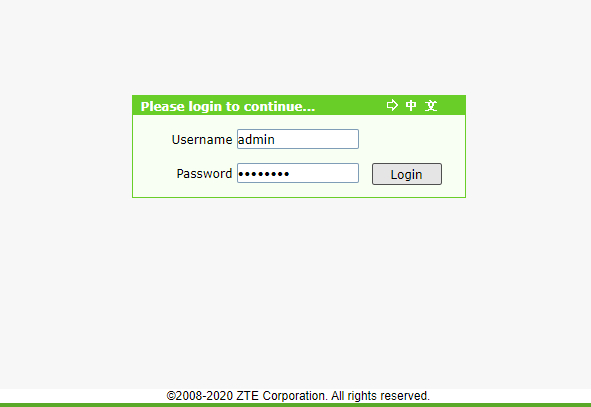
Sekiranya alamat IP berfungsi, firmware penghala akan meminta nama pengguna dan kata laluan anda. Sekiranya anda belum menetapkan nama pengguna dan kata laluan yang berbeza, anda mesti memasukkan kelayakan lalai penghala. Lalai juga berbeza dengan jenama, tetapi banyak jenama menggunakan admin sebagai nama pengguna lalai dan kata laluan Sebagai kata laluan lalai.
Sekiranya anda masih tidak dapat log masuk ke penghala, periksa sama ada penghala anda mempunyai Lupa kata laluan ciri. Sebagai pilihan terakhir, anda boleh menetapkan semula penghala anda. Menetapkan semula penghala akan memerlukan anda menyusun semula dari awal. Oleh itu, ambil laluan ini jika ia satu -satunya pilihan anda.
Apabila penghala ditetapkan semula, gunakan kombinasi kata laluan nama pengguna lalai untuk penghala anda, dan anda akan mendarat di halaman rumah penghala.
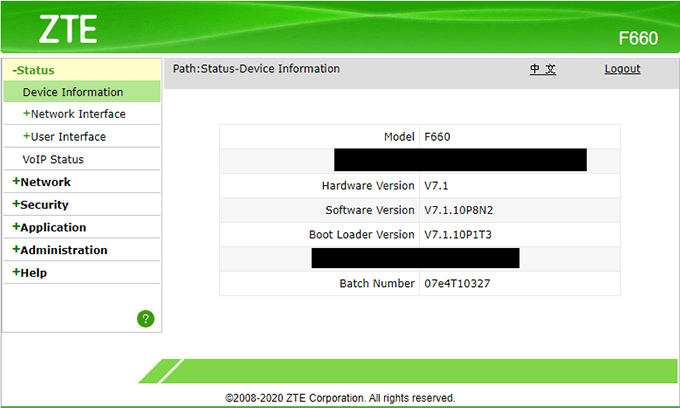
Tukar kata laluan penghala
Sekarang anda boleh mengakses firmware penghala mari kita lihat cara menukar kata laluan penghala anda. Ini juga akan menjadi salah satu langkah pertama selepas anda mula menyusun semula penghala selepas ditetapkan semula. Sekali lagi, ini mungkin kelihatan sedikit berbeza pada penghala anda, tetapi prosesnya harus tetap sama di seluruh model penghala.
Penghala anda biasanya akan mempunyai bahagian yang dipanggil Pentadbiran atau sesuatu yang serupa. Pilihan untuk menukar kelayakan log masuk Router anda harus berada di bahagian ini. Contohnya, pada ZTE F660, terdapat sub-seksyen yang dipanggil Pengurusan pengguna Untuk menukar kata laluan. Banyak router tidak membenarkan menukar nama pengguna, tetapi mungkin anda.
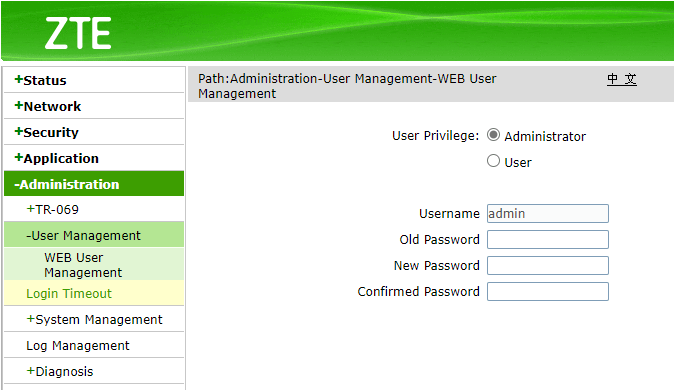
Pastikan anda menetapkan kata laluan yang selamat, yang tidak mudah ditebak. Kemudian, gunakan dan simpan tetapan baru. Sekiranya penghala memerlukan reboot, anda perlu log masuk semula menggunakan kata laluan baru anda.
Tukar kata laluan Wi-Fi dan SSID anda
Sekiranya anda mengesyaki seseorang mempunyai tangan pada kata laluan Wi-Fi semasa anda, ubahlah dengan segera. Cari bahagian yang dinamakan Tetapan tanpa wayar atau Tetapan WLAN (atau sesuatu yang serupa).
Cari tetapan kata laluan di bahagian ini. Pilih kata laluan yang kuat dan pilih WPA2-PSK (AES) sebagai jenis pengesahan untuk keselamatan terbaik.
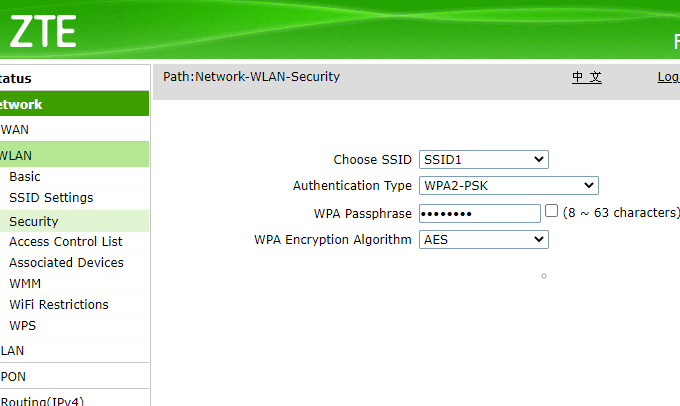
Anda juga boleh menukar SSID anda jika anda menggunakan lalai penghala. Sekiranya SSID anda adalah D-Link, misalnya, dan terdapat pelbagai rangkaian tanpa wayar dengan nama itu di kawasan anda, anda mungkin mahu mengubahnya menjadi sesuatu yang dikenali.
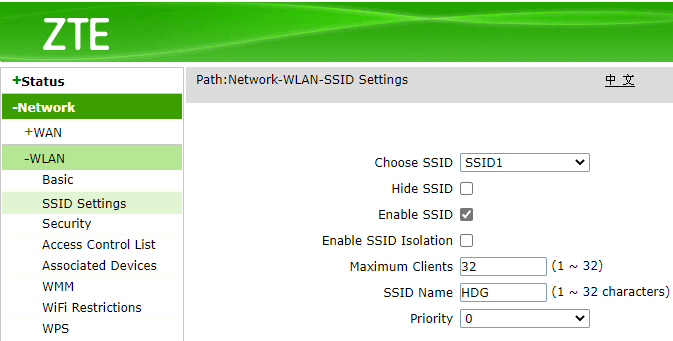
Apabila anda telah menukar kata laluan dan SSID anda, gunakan tetapan dan reboot penghala.
Tukar Saluran Wi-Fi Anda
Router tanpa wayar berkomunikasi melalui pelbagai kumpulan, masing -masing dibahagikan kepada saluran. Fikirkan band sebagai jalan dan saluran sebagai lorong di mana data anda bergerak. Router moden menyokong kedua -dua 2.Kumpulan 4GHz dan 5GHz. Band 5GHz kurang cenderung untuk menjadi penuh sesak, yang menjadikannya pilihan yang baik jika kawasan anda mempunyai banyak rangkaian Wi-Fi.
Sekiranya anda menggunakan 2.Band 4GHz, Saluran 1, 6, dan 11 adalah pilihan yang baik kerana mereka tidak bertindih. Sekiranya anda berada di band 5GHz, semua saluran selain DFS (pemilihan frekuensi dinamik) berfungsi dengan baik.
Sekiranya anda mahukan lebih banyak maklumat untuk mencari saluran Wi-Fi yang sesuai, anda boleh menggunakan penganalisis rangkaian seperti NetSpot. Sekiranya semua ini terdengar rumit, pilih saluran yang dibincangkan di atas, dan semuanya harus berfungsi dengan baik.
Apabila anda telah memutuskan saluran mana yang ingin anda gunakan, navigasi ke tetapan wayarles router anda lagi. Di suatu tempat di bahagian Tetapan Tanpa Wayar, anda akan melihat menu dropdown dengan pilihan saluran.
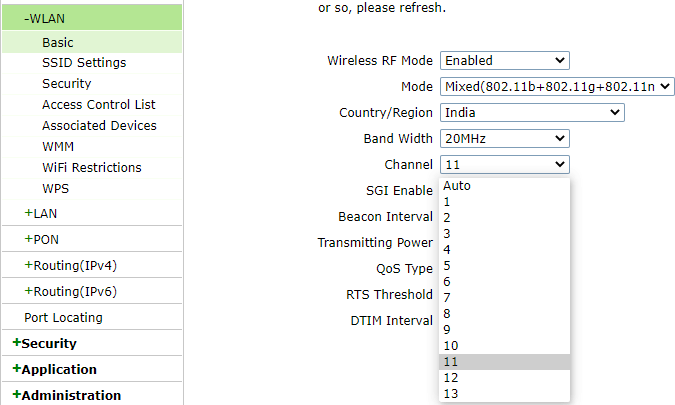
Apabila anda memilih saluran, pilih Memohon dan mulakan semula penghala.
Anda sekarang terkawal
Anda sekarang tahu cara mengakses tetapan penghala dan mengubahnya. Firmware Router mempunyai kumpulan besar tetapan yang memberi anda lebih banyak kawalan ke atas rangkaian Wi-Fi anda. Sebagai contoh, anda boleh melumpuhkan siaran SSID, menjadikan Wi-Fi anda lebih selamat, atau menyekat laman web dari penghala anda menggunakan DNS.
- « Chrome tidak mengemas kini pada android? Inilah cara untuk memperbaiki
- 9 membetulkan apabila Microsoft Edge terus terhempas »

